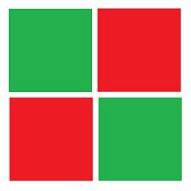Phân vùng “System Reserved” trên window 7 và 8, 8.1
Khi cài windows 7 hoặc 8 mà bạn không chia phân vùng (partition), tự đông hệ điều hành sẽ tạo ra 1 phân vùng đặc biệt gọi là “System Reserved”. Hệ điều hành sẽ không gán bất cứ ký tự gì cho phân vùng này (như D, C, E). Từ win 7 trở lên và Windows Server 2008 R2, hệ điều hành sẽ tự tạo phân vùng này.
Công dụng của phân vùng System Reserved:
• Quản lý quá trình khởi động: Khi máy tính bắt đầu khởi động, hệ điều hành đọc dữ liệu từ Boot Configuration Data (BCD). Tiếp theo sẽ nạp hệ điều hành từ phân vùng “System Reserved” và Windows được khởi động từ ổ đĩa hệ thống.
• Nếu trước đó bạn có cấu hình mã hóa ổ đĩa bằng BitLocker Drive Encription, máy tính sẽ khởi động phân vùng “System Reserved” chưa được mã hóa và sau đó nó giải mã ổ đĩa được mã hóa, từ đó khởi động hệ điều hành.
• Nếu bạn sử dụng BitLocker Drive Encription để mã hóa ổ đĩa thì phân vùng “System Reserved” là cần thiết. Các tập tin khởi động (file boot) mặc định được lưu trữ ở đây.

Windows khởi tạo phân vùng “System Reserved” khi nào?
• Đối với Windows 7, phân vùng “System Reserved” là 100MB còn Windows 8 là 350 MB. Phân vùng này được tạo trong quá trình cài đặt Windows.
• Thông thường khi cài Windows, bạn sẽ nhận được 1 thông báo là “To ensure that all Windows features work correctly, Windows might create additional partitions for system file.” (Để đảm bảo các tính năng của Windows được hoạt động chính xác, Windows có thể tạo 1 phân vùng bổ sung cho các tập tin hệ thống.

Phân vùng “System Reserved” có thể xóa được không?
• Mặc định Windows sẽ ẩn phân vùng này và nó chỉ xuất hiện khi bạn dùng 1 số chương trình phân vùng ổ đĩa. Do vậy thông thường không nên xóa phân vùng này.
• Nếu bạn không muốn xuất hiện phân vùng này, tốt nhất là xóa ngay từ lúc cài Windows. Và lúc này trình khởi động của Windows sẽ tập trung vào 1 phân vùng chính. ( nhưng bạn sẽ không tiết kiệm được 100MB hay 350MB)
• Để xóa được:
+ Trước tiên bạn ấn Shift + F10 khi cài Windows để mở cửa sổ Command Promt.
+ Gõ diskpart và tạo 1 phân vùng mới bằng công cụ diskpart.
+ Ví dụ, nếu bạn chỉ có 1 ổ đĩa duy nhất trong máy tính và nó hoàn toàn trống, bạn gõ “seclect disk 0” và “create partition primary” để tạo duy nhất 1 phân vùng trong máy.
+ Cuối cùng hoàn tất quá trình cài đặt.
Như vậy bạn đã xóa được phân vùng “System Reserved”. Tuy nhiên bạn không nên tự ý xóa phân vùng này nếu lỡ cài Windows mà không xóa nó ngay từ ban đầu như hướng dẫn trên. Vì có thể gây ra tình trạng không khởi động được máy (mất boot)

Lượt xem (3794)